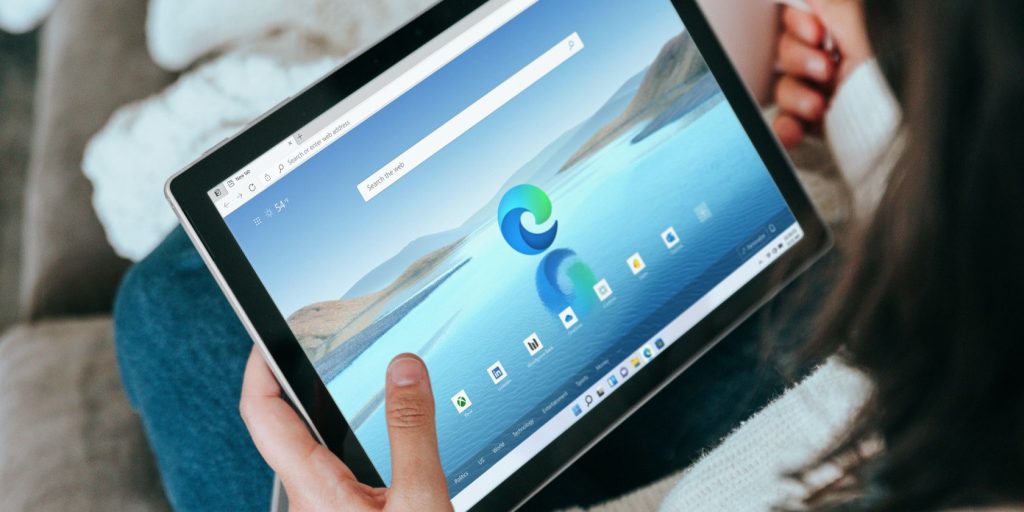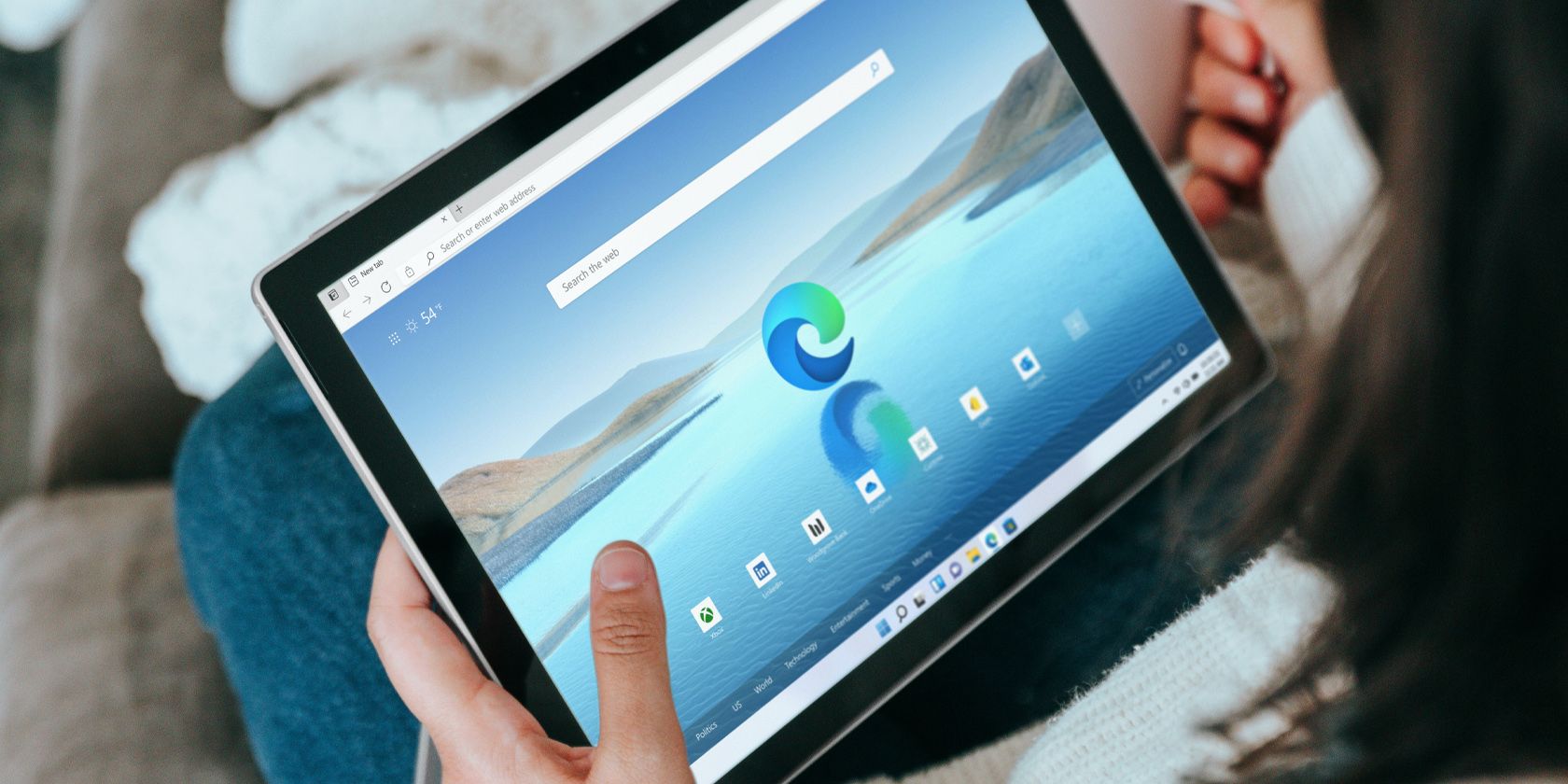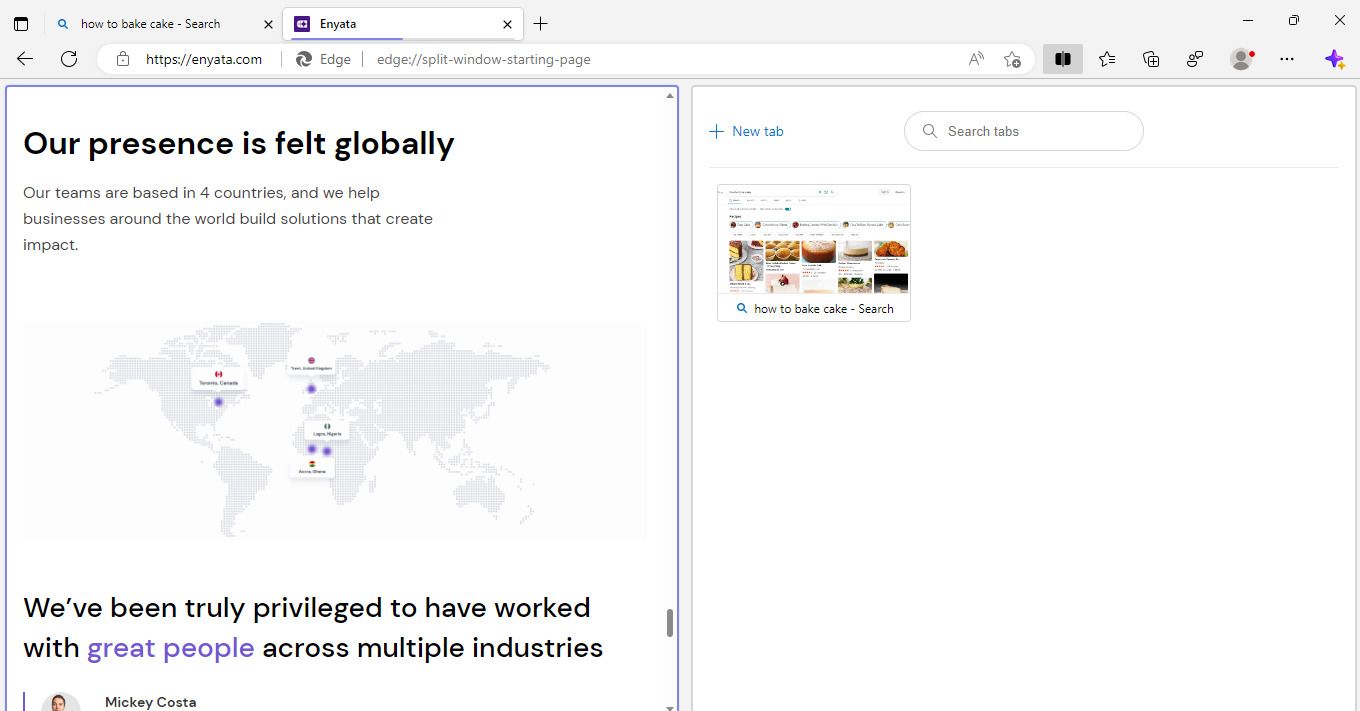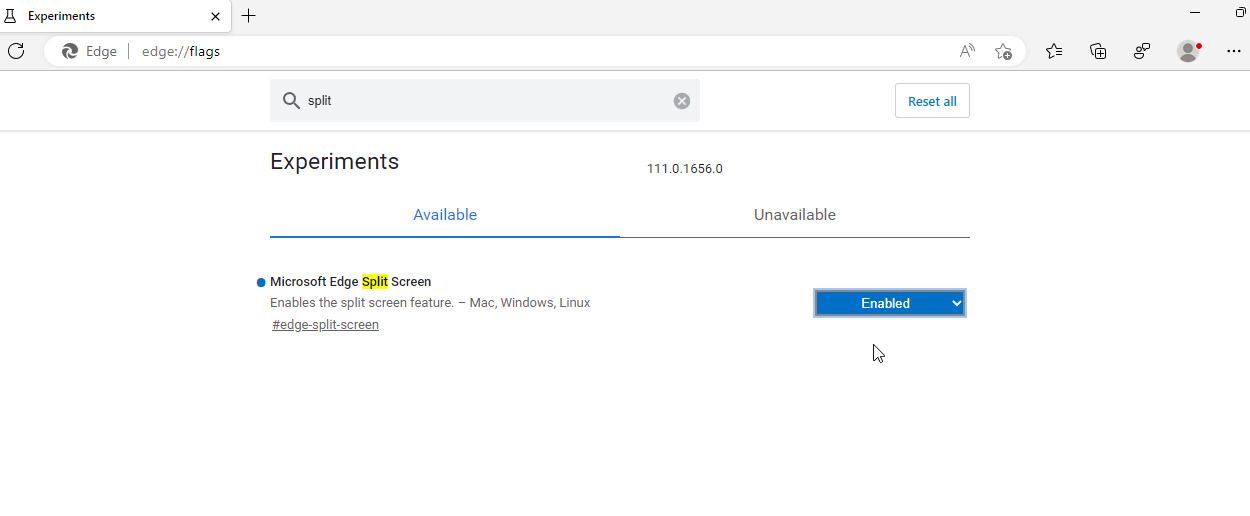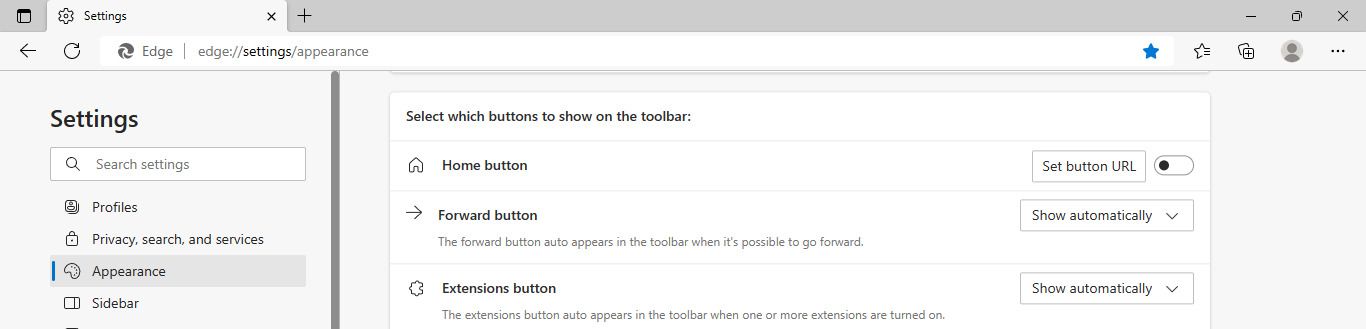.
Aqui está o que você pode esperar no novo recurso de tela dividida que pode chegar ao navegador Edge.
A Microsoft está testando um novo recurso para o Edge que permite dividir guias em um único navegador. O recurso de tela dividida, descoberto pela primeira vez por um usuário do Reddit, pode ser acessado por meio de um sinalizador experimental no Edge Canary.
Atualmente, o sinalizador experimental está disponível apenas na versão Canary do Edge para Windows, Linux e Mac.
Como funcionará o recurso de tela dividida do Edge?
Os usuários podem visualizar vários aplicativos simultaneamente graças ao recurso de tela dividida, que elimina a necessidade de maximizar ou minimizar guias individuais.
Quando você ativa a tela dividida, um novo ícone aparece à direita da barra de endereços. Ao clicar nele, você pode dividir a guia ativa em duas e visualizar as páginas da Web lado a lado. Ao fazer isso em várias guias, você efetivamente dobra o número de páginas que pode ver sem aumentar o número de guias.
Você também pode clicar com o botão direito do mouse e abrir um link em uma “janela dividida”. Isso divide a guia ativa em duas e carrega o link na outra metade da tela. Isso ajudará você a organizar as guias do navegador ao ler postagens com links ou fazer pesquisas na web com muitas guias abertas.
Como habilitar o novo recurso de tela dividida no Edge
A tela dividida é uma das bandeiras do Microsoft Edge para melhorar a experiência de navegação. Você pode ativar o novo recurso por meio do sinalizador disponível na versão mais recente do Edge Canary. Veja como habilitar e visualizar o recurso Split Screen no Edge.
- Instale a versão mais recente do Edge Canary, caso ainda não a tenha.
- Na barra de endereço do Edge, digite borda:/bandeiras. Isso exibirá uma lista de todos os recursos experimentais disponíveis na versão mais recente do Edge Canary.
- Digitar dividir no Sinalizadores de pesquisa barra para abrir a opção de tela dividida.
- Clique no menu suspenso à direita e escolha Habilitado. Você será solicitado a reiniciar o Edge para que as alterações entrem em vigor. Selecione Reiniciar.
- Depois que o navegador for reiniciado, clique no novo ícone Dividir Janela à direita da barra de endereço.
- Se você tiver duas ou mais guias abertas, a janela da esquerda mostrará sua guia ativa atual e a janela da direita mostrará as outras guias ativas.
- Clique na segunda guia que você deseja ativar. Ele aparecerá na tela dividida à direita.
Você pode desativar o recurso acessando Configurações > Aparência e alternando o Botão de tela dividida opção desligada.
Tela dividida no Edge: um recurso conveniente do navegador
O Windows e o macOS já possuem a opção de exibição dividida que permite aos usuários visualizar janelas de diferentes aplicativos abertos. Esse recurso é útil, mas dividir a tela de uma guia do navegador para visualizar duas páginas da Web simultaneamente é muito mais eficiente e conveniente.
Embora a Microsoft não tenha especificado quando o novo recurso de tela dividida estará disponível, você pode acessá-lo por meio do sinalizador experimental no Edge Canary. Esse recurso, combinado com outros novos recursos do Edge, pode melhorar sua navegação de várias maneiras.
.